Giáo án PTNL môn Tin học Lớp 6 - Học kì 2 - Năm học 2020-2021
I. MỤC TIÊU:
1. Kiến thức:
- Trình bày được vai trò của phần mềm soạn thảo văn bản. Biết có nhiều phần mềm soạn thảo văn bản.
- Chỉ ra được biểu tượng của Word và biết cách thực hiện thao tác khởi động Word. Phân biệt được các thành phần cơ bản của màn hình làm việc Word.
2. Kĩ năng:
- Trình bày được vai trò của các bảng chọn và các nút lệnh. Biết cách thực hiện lệnh trong bảng chọn và trên thanh công cụ.
3. Thái độ:
- Nghiêm túc, tập trung, sẵn sàng tìm hiểu nắm bắt kiến thức.
- Có ý thức ứng dụng tin học trong học tập và đời sống
4. Định hướng hình thành năng lực:
- Năng lực tự học.
- Năng lực giải quyết vấn đề và sáng tạo
II. CHUẨN BỊ CỦA GIÁO VIÊN VÀ HỌC SINH:
1. Giáo viên:
- Thiết bị dạy học: Máy tính, máy chiếu, bảng nhóm, bảng phụ.
- Học liệu: Giáo án, SGK, SGV.
2. Học sinh:
- Chuẩn bị trước nội dung bài học, SGK, vở, bút ghi chép.
III. PHƯƠNG PHÁP/KĨ THUẬT:
Nêu vấn đề, vấn đáp, cá nhân, thảo luận nhóm.
IV. TỔ CHỨC CÁC HOẠT ĐỘNG HỌC TẬP
Tóm tắt nội dung tài liệu: Giáo án PTNL môn Tin học Lớp 6 - Học kì 2 - Năm học 2020-2021
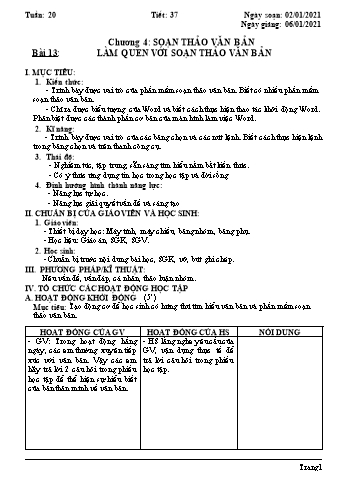
G PHÁP/KĨ THUẬT: Nêu vấn đề, vấn đáp, cá nhân, thảo luận nhóm. IV. TỔ CHỨC CÁC HOẠT ĐỘNG HỌC TẬP A. HOẠT ĐỘNG KHỞI ĐỘNG (5’) Mục tiêu: Tạo động cơ để học sinh có hứng thú tìm hiểu văn bản và phần mềm soạn thảo văn bản. HOẠT ĐỘNG CỦA GV HOẠT ĐỘNG CỦA HS NỘI DUNG - GV: Trong hoạt động hằng ngày, các em thường xuyên tiếp xúc với văn bản. Vậy các em hãy trả lời 2 câu hỏi trong phiếu học tập để thể hiện sự hiểu biết của bản thân mình về văn bản. - GV yêu cầu HS hoạt động cá nhân và trả lời vào phiếu học tập. - GV quan sát hướng dẫn học sinh thực hiện yêu cầu. - GV mời lần lượt 2 em học sinh đọc câu trả lời trong phiếu học tập sau khi đã hoàn thành yêu cầu. - GV yêu cầu các học sinh khác nhận xét, bổ sung nếu có. - GV nhận xét, bổ sung. - Như vậy là các em vừa thể hiện được sự hiểu biết của mình về văn bản thông qua những câu trả lời trong phiếu học tập. Và để hiểu rõ hơn về văn bản, phần mềm soạn thảo văn bản, cô cùng các em sẽ tìm hiểu bài học hôm nay: “Bài 13: LÀM QUEN VỚI SOẠN THẢO VĂN BẢN” - HS lắng nghe yêu cầu của GV, vận dụng thực tế để trả lời câu hỏi trong phiếu học tập. - Lần lượt từng HS đứng lên đọc nội dung trong phiếu học tập - HS nhận xét bổ sung. - HS lắng nghe. B. HOẠT ĐỘNG HÌNH THÀNH KIẾN THỨC Hoạt động 1: Văn bản và phần mềm soạn thảo văn bản (8’) Mục tiêu: - Trả lời được soạn thảo văn bản là gì? Trình bày được phần mềm soạn thảo văn bản là gì? HOẠT ĐỘNG CỦA GV HOẠT ĐỘNG CỦA HS NỘI DUNG - GV chia lớp học thành 4 nhóm. - GV: Như các em đã học ở chương I, có 3 dạng thông tin cơ bản, đó là: dạng văn bản, dạng âm thanh, dạng hình ảnh. - Vậy các em hãy suy nghĩ, vận dụng trong cuộc sống hàng ngày để lấy một số ví dụ về văn bản và ghi vào 1 tờ giấy nháp. (5 phút) Ví dụ: Thời khóa biểu, bảng 5 điều Bác Hồ dạy, truyện, sách, vở - Yêu cầu mỗi nhóm đại diện đọc các ví dụ của nhóm mình. - Có thể cho các nhóm nhận xét, bổ sung lẫn nhau. - GV tuyên dương nhóm nào lấy được nhiều ví dụ nhất. ?Các em vừa có hoạt động gì trên tờ giấy nháp củ...dễ sửa chữa, trình bày đẹp, in được nhiều bản,lưu trữ lâu dài. 1. Văn bản và phần mềm soạn thảo văn bản: - Hoạt động tạo ra văn bản thường được gọi là soạn thảo văn bản. - Các phần mềm giúp tạo ra văn bản trên máy tính được gọi chung là phần mềm soạn thảo văn bản. - Tạo văn bản: Bằng bút, viết, giấy. Sử dụng máy tính. - Phần mềm “Microsoft Word” là phần mềm soạn thảo văn bản được sử dụng phổ biến nhất hiện nay. Hoạt động 2: Khởi động Word (5’) Mục tiêu: Chỉ ra được biểu tượng của phần mềm soạn thảo văn bản Microsoft Word, biết cách khởi động phần mềm. HOẠT ĐỘNG CỦA GV HOẠT ĐỘNG CỦA HS NỘI DUNG GV: Như các em đã biết, mỗi phần mềm đều có một biểu tượng riêng để phân biệt. Biểu tượng của phần mềm soạn thảo văn bản Microsoft Word cũng có 1 biểu tượng riêng có chữ W - GV yêu cầu HS hoạt động nhóm và ghi vào giấy nháp. (5 phút) - Nêu các cách khởi động một phần mềm. - GV: Đại diện từng nhóm đọc các câu trả lời của nhóm mình. - GV: Từng nhóm nhận xét - GV nhận xét và đưa kết quả đúng. - GV: Tương tự như các phần mềm khác, phần mềm Word cũng được khởi động như vậy. Sau khi khởi động phần mềm Word thì một văn bản trắng sẽ được hiện ra có tên tạm thời là Document1. Lúc này chúng ta có thể nhập nội dung văn bản. - HS chú ý lắng nghe. - Từng nhóm thực hiện và ghi vào giấy nháp. - 1 HS đại diện đọc câu trả lời của nhóm mình. - Các nhóm nhận xét bài của nhau. - HS chú ý lắng nghe. 2. Khởi động Word: + Cách 1: Nháy chuột phải vào biểu tượng trên màn hình nền -> nháy chuột trái vào dòng chữ Open. + Cách 2: Nháy đúp chuột vào biểu tượng trên màn hình nền. + Cách 3: Nháy Start -> Program -> Microsoft Word Hoạt động 3: Có gì trên cửa sổ của Word? (8’) Mục tiêu: Nêu được những thành phần chính trên cửa sổ của Word. Trình bày được chức năng của thanh bảng chọn và nút lệnh. HOẠT ĐỘNG CỦA GV HOẠT ĐỘNG CỦA HS NỘI DUNG - GV: Khởi động phần mềm Word, trình chiếu cho HS quan sát cửa sổ làm việc của Word. - Yêu cầu một vài HS cho biết cảm nhận của mình ...CỦA GV HOẠT ĐỘNG CỦA HS NỘI DUNG - GV: Yêu cầu HS đọc SGK, mời 1 em lên máy chủ thực hiện thao tác mở văn bản đã có trong máy tính theo cách mà các em đã đọc trong SGK. - GV quan sát, nhận xét thao tác của HS. - GV thực hiện thao tác mở văn bản đã có trong máy tính cho HS quan sát. - Chốt kiến thức, cho HS ghi bài vào vở. - HS lắng nghe, thực hiện theo yêu cầu. - HS có thể thao tác được hoặc không được. - HS quan sát, nhận xét thao tác của bạn. - HS chú ý lắng nghe. - HS quan sát trên máy chiếu. - HS ghi bài vào vở. 4. Mở văn bản + C1: Vào File\Open sẽ xuất hiện cửa sổ OPEN + C2: Ctrl + O + C3: Nháy nút lệnh Open Hoạt động 5: Lưu văn bản (5’) Mục tiêu: Trình bày được cách lưu văn bản. HOẠT ĐỘNG CỦA GV HOẠT ĐỘNG CỦA HS NỘI DUNG - GV: ?Các em phải làm thế nào để 3 năm nữa có thể xem lại một bài báo mà các em đọc được trong ngày hôm nay. - GV: Cách duy nhất là các em phải cất giữ bài báo đó hay gọi là lưu giữ lại, để khi cần chúng ta có thể tìm lại để xem. - GV: Tương tự như vậy, để xem lại nội dung hoặc chỉnh sửa nội dung 1 văn bản nào đó mà các em đã soạn thảo, cách duy nhất là các em phải lưu lại. Vậy thì lưu lại bằng cách nào? Các em chú ý nhìn lên màn hình máy chiếu thầy sẽ thực hiện thao tác lưu văn bản. - GV: Thực hiện thao tác lưu văn bản. - GV: Yêu cầu 1 HS lên thực hiện lại thao tác lưu văn bản. - GV nhận xét, chốt kiến thức, cho HS ghi bài vào vở. - HS hoạt động cá nhân, trả lời câu hỏi. - Lắng nghe, nhận xét và bổ sung ý kiến. - HS lắng nghe. - Quan sát. - HS thực hiện theo yêu cầu. - Nhận xét. - HS lắng nghe. - HS ghi bài vào vở. 5. Lưu văn bản + C1: Nháy nút lệnh Save. + C2: Chọn File/ Save As. + C3: Ctrl + S - Gõ tên ở ô File Name. - Gõ Enter. * Lưu ý: Nếu tệp văn bản đó đã được lưu ít nhất 1 lần thì hộp thoại Save As không xuất hiện, mọi thay đổi sẽ được lưu trên chính tệp văn bản đã có. Hoạt động 6: Kết thúc (4’) Mục tiêu: Trình bày được cách đóng cửa sổ kết thúc phiên làm việc. HOẠT ĐỘNG CỦA GV HOẠT ĐỘNG CỦA HS
File đính kèm:
 giao_an_ptnl_mon_tin_hoc_lop_6_hoc_ki_2_nam_hoc_2020_2021.doc
giao_an_ptnl_mon_tin_hoc_lop_6_hoc_ki_2_nam_hoc_2020_2021.doc

